Contoh Konfigurasi NAT(Network Address Translation) di Huawei dan CISCO Paket Tracer
A. CONTOH KONFIGURASI HUWAI
1. Static NAT (One on One)
a. Diagram Jaringan :
b. Tugas :
Konfigurasikan alamat IP port, rute default, dan NAT statis pada interface WAN untuk mengterjemahan one-on-one antara alamat IP pribadi dan alamat IP publik.
c. Prosedur :
<Huawei> system-view
[Huawei] sysname Router
[Router] interface gigabitethernet 2/0/0
[Router-GigabitEthernet2/0/0] ip address 202.10.1.2 24
[Router-GigabitEthernet2/0/0] quit
[Router] interface gigabitethernet 1/0/0
[Router-GigabitEthernet1/0/0] ip address 192.168.0.1 24
[Router-GigabitEthernet1/0/0] quit
2) Konfigurasi rute default dengan alamat hop berikutnya 202.10.1.1 di router.
[Router] ip route-static 0.0.0.0 0.0.0.0 202.10.1.1
3) Konfigurasikan pemetaan NAT satu-ke-satu pada antarmuka uplink GE2 / 0/0 pada router.
[Router] interface gigabitethernet 2/0/0
[Router-GigabitEthernet2/0/0] nat static global 202.10.1.3 inside 192.168.0.2
[Router-GigabitEthernet2/0/0] quit
4) Verifikasi konfigurasi.
# Jalankan perintah display nat statis pada router untuk memeriksa pemetaan antara kumpulan alamat.
2. Dynamic NAT
a. Diagram Jaringan :
b. Tugas :
Konfigurasi alamat IP untuk port, rute default, dan NAT keluar pada interface WAN untuk memungkinkan host internal mengakses jaringan eksternal.
c. Prosedur :
1) Konfigurasikan alamat IP untuk port di router.
Huawei> system-view
[Huawei] sysname Router
[Router] vlan 100
[Router-vlan100] quit
[Router] interface vlanif 100
[Router-Vlanif100] ip address 192.168.20.1 24
[Router-Vlanif100] quit
[Router] interface ethernet 2/0/0
[Router-Ethernet2/0/0] port link-type access
[Router-Ethernet2/0/0] port default vlan 100
[Router-Ethernet2/0/0] quit
[Router] vlan 200
[Router-vlan200] quit
[Router] interface vlanif 200
[Router-Vlanif200] ip address 10.0.0.1 24
[Router-Vlanif200] quit
[Router] interface ethernet 2/0/1
[Router-Ethernet2/0/1] port link-type access
[Router-Ethernet2/0/1] port default vlan 200
[Router-Ethernet2/0/1] quit
[Router] interface gigabitethernet 3/0/0
[Router-GigabitEthernet3/0/0] ip address 202.169.10.1 24
[Router-GigabitEthernet3/0/0] quit
2) Konfigurasi rute default dengan alamat hop berikutnya 202.169.10.2 di router.
[Router] ip route-static 0.0.0.0 0.0.0.0 202.169.10.2
3) Konfigurasikan NAT keluar pada router.
[Router] nat address-group 1 202.169.10.100 202.169.10.200
[Router] nat address-group 2 202.169.10.80 202.169.10.83
[Router] acl 2000
[Router-acl-basic-2000] rule 5 permit source 192.168.20.0 0.0.0.255
[Router-acl-basic-2000] quit
[Router] acl 2001
[Router-acl-basic-2001] rule 5 permit source 10.0.0.0 0.0.0.255
[Router-acl-basic-2001] quit
[Router] interface gigabitethernet 3/0/0
[Router-GigabitEthernet3/0/0] nat outbound 2000 address-group 1 no-pat
[Router-GigabitEthernet3/0/0] nat outbound 2001 address-group 2
[Router-GigabitEthernet3/0/0] quit
Catatan :
Untuk menjalankan perintah ping -a source-ip-address yang memiliki alamat IP sumber yang ditentukan pada router untuk memverifikasi bahwa pengguna intranet dapat mengakses Internet, Anda perlu menjalankan perintah ip soft-forward enhance enableuntuk mengaktifkan fungsi forwarding yang ditingkatkan untuk paket kontrol yang dihasilkan oleh perangkat sehingga alamat IP sumber pribadi dapat diterjemahkan ke alamat IP publik oleh fungsi NAT. Secara default, fungsi forwarding yang ditingkatkan untuk paket kontrol yang dihasilkan oleh perangkat diaktifkan. Jika fungsi telah dinonaktifkan menggunakan perintah undo ip soft-forward enhance enable , Anda perlu menjalankan perintah ip soft-forward enhance enable dalam tampilan sistem untuk mengaktifkan fungsi lagi.
4) Verifikasi konfigurasi.
# Jalankan perintah “display nat Outbound” pada router untuk memeriksa hasil terjemahan alamat.

B. KONFIGURASI COSCO PAKET TRACER
Pertama, silahkan buka aplikasi packet tracernya, kemudian buatlah topologi seperti gambar dibawah ini.
Selanjutnya, silahkan isi IP Address untuk Server0, PC0 dan PC1 seperti gambar berikut :
Kemudian, sobat akan mengkonfigurasi IP Address untuk Router0 dan Router1. Lakukan perintahnya seperti dibawah ini : Pada Router0 :
Jika semuanya sudah, sekarang sobat bisa mengeceknya dengan melakukan PING dari PC Client LAN ke ip address INTERNET (8.8.8.8). Pastikan berhasil seperti pada gambar dibawah ini.
Kemudian cek NAT pada Router1 dengan perintah seperti berikut :
Keterangan : Dapat dilihat, disana terdapat Inside Global, Inside Local, Outside Local dan Outside Global. Berikut penjelasannya :
 |
| Gambar.1 Topologi |
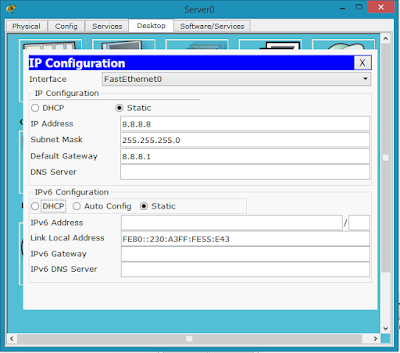 | |
|
 |
| Gambar.3 Pengisian ip address pada PC0 |
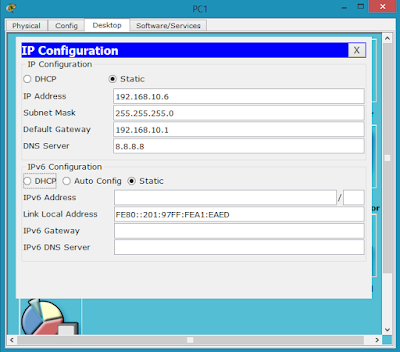 |
| Gambar.4 Pengisian ip address pada PC1 |
Router0(config)#int fa0/0
Router0(config-if)#ip address 26.26.26.1 255.255.255.0
Router0(config-if)#no shutdown
Router0(config-if)#exit
Router0(config)#int fa1/0
Router0(config-if)#ip address 8.8.8.1 255.255.255.0
Router0(config-if)#no shutdown
Router0(config-if)#exit
Keterangan : Untuk fa0/0 itu untuk menghubungkan dari Router0 ke Router1. Dan untuk fa1/0 itu untuk menghubungkan ke Server0. Pada Router1 :Router0(config-if)#ip address 26.26.26.1 255.255.255.0
Router0(config-if)#no shutdown
Router0(config-if)#exit
Router0(config)#int fa1/0
Router0(config-if)#ip address 8.8.8.1 255.255.255.0
Router0(config-if)#no shutdown
Router0(config-if)#exit
Router1(config)#int fa0/0
Router1(config-if)#ip address 26.26.26.2 255.255.255.0
Router1(config-if)#no shutdown
Router1(config-if)#exit
Router1(config)#int fa1/0
Router1(config-if)#ip address 192.168.10.1 255.255.255.0
Router1(config-if)#no shutdown
Router1(config-if)#exit
Keterangan : Untuk fa0/0 itu untuk menghubungkan dari Router1 ke Router0. Dan untuk fa1/0 itu untuk menghubungkan ke LAN. Nah, untuk sekarang supaya PC client dari LAN dapat terhubung dengan INTERNET, maka dibutuhkan NAT. Yang akan digunakan disini yaitu Static NAT. Berikut langkah dibawah ini konfigurasinya. NAT akan dikonfigurasi pada Router1, karena Router1 adalah batas penghubung dari IP Private ke IP Public. Pada Router1 :Router1(config-if)#ip address 26.26.26.2 255.255.255.0
Router1(config-if)#no shutdown
Router1(config-if)#exit
Router1(config)#int fa1/0
Router1(config-if)#ip address 192.168.10.1 255.255.255.0
Router1(config-if)#no shutdown
Router1(config-if)#exit
Router1(config)#ip nat inside source static 192.168.10.5 26.26.26.50
Router1(config)#ip nat inside source static 192.168.10.6 26.26.26.100
Router1(config)#int fa0/0
Router1(config-if)#ip nat outside
Router1(config-if)#exit
Router1(config)#int fa1/0
Router1(config-if)#ip nat inside
Router1(config-if)#exit
Keterangan : Pada perintah "ip nat inside source static" adalah untuk konfigurasi Static NAT, dan untuk "192.168.10.5 26.26.26.50" maksdunya yaitu untuk merubah ip lokal 192.168.10.5 menjadi ip public 26.26.26.50. Begitu juga untuk yang ip lokal 192.168.10.6. Kemudian pada perintah "ip nat outside" dan "ip nat inside" yaitu menentukan interface mana yang mengarah ke IP Public dan ke IP Private, contohnya untuk fa0/0 yaitu untuk mengarah ke IP Public (outside) dan fa1/0 untuk ke IP Private (inside). Setelah itu, konfigurasi routing static untuk mengarah ke internet, yaitu dengan perintah seperti berikut : Pada Router1 :Router1(config)#ip nat inside source static 192.168.10.6 26.26.26.100
Router1(config)#int fa0/0
Router1(config-if)#ip nat outside
Router1(config-if)#exit
Router1(config)#int fa1/0
Router1(config-if)#ip nat inside
Router1(config-if)#exit
Router1(config)#ip route 0.0.0.0 0.0.0.0 26.26.26.1
Keterangan : Pada "0.0.0.0 0.0.0.0" adalah untuk me-routing ke internet, karena pada kenyataannya IP Internet itu tidak tetap, maka di routinglah dengan IP 0.0.0.0 0.0.0.0 seperti itu. Dan untuk "26.26.26.1" itu adalah IP Address untuk jalur penghubung dari jaringan lokal ke jaringan internet, sebenernya sobat juga bisa menggunakan jalurnya dengan interface, pilihlah interface yang mengarah ke internet.Jika semuanya sudah, sekarang sobat bisa mengeceknya dengan melakukan PING dari PC Client LAN ke ip address INTERNET (8.8.8.8). Pastikan berhasil seperti pada gambar dibawah ini.
 |
| Gambar.5 Pengecekan dari PC0 ke INTERNET |
Router1#show ip nat translations
Maka akan tampak seperti gambar dibawah ini. |
| Gambar.6 Pengecekan NAT pada Router1 |
- Inside Global, yaitu IP Address yang menjadi penerjemah dari IP Private 192.168.10.5.
- Inside Local, yaitu IP Address yang digunakan sebagai client pada PC0.
- Outside Local, yaitu IP Address yang sudah sobat PING tadi, dalam artian yaitu IP Address yang dilakukan dari jaringan Lokal.
- Outside Global, yaitu IP Address yang menjadi tujuannya.










Tidak ada komentar:
Posting Komentar